Как создавать, редактировать и удалять события в Discord
Discord — это больше, чем просто инструмент для игр, как мы уже говорили миллион раз. Теперь одной из наиболее часто используемых функций Discord является возможность пользователей создавать события. Этого можно добиться несколькими способами, но все зависит от того, что хочет сделать пользователь. События в Discord позволяют участникам вашего сервера быть в курсе того, что происходит и когда. Вы можете создать наиболее популярное голосовое событие, текстовое событие или физическое событие.
Создавайте, редактируйте и удаляйте события в Discord
Создание события потребует от пользователя нескольких щелчков мышью, поэтому не ждите, что все будет сделано за несколько секунд.
Как создать событие Discord Voice
Как мы уже говорили выше, чаще всего используется голосовое событие, поэтому мы сосредоточимся на нем больше.
- Откройте приложение Discord и оттуда зайдите на свой сервер.
- В верхней части экрана вам нужно будет выбрать имя вашего сервера.
- Когда вы увидите кнопку «Создать событие», нажмите на нее.
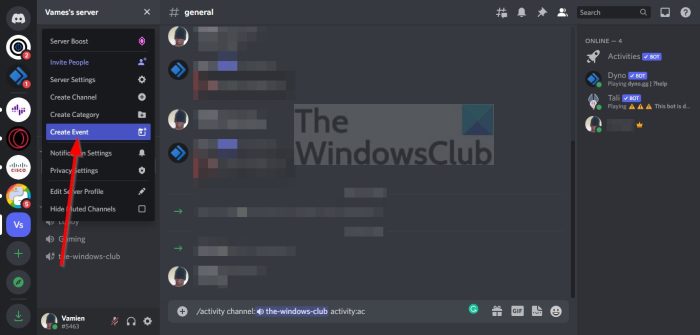
Программы для Windows, мобильные приложения, игры - ВСЁ БЕСПЛАТНО, в нашем закрытом телеграмм канале - Подписывайтесь:)
- В разделе «Где ваше мероприятие» выберите «Голосовой канал».
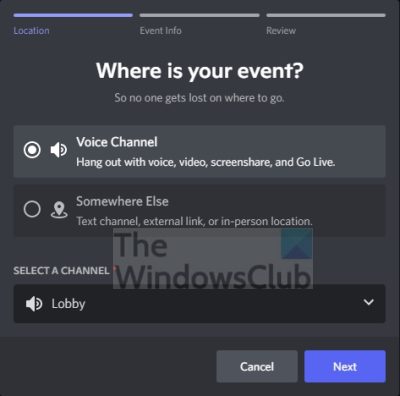
- Если вы хотите выбрать другой голосовой канал, нажмите на стрелку, чтобы открыть список.
- Введите информацию о событии.
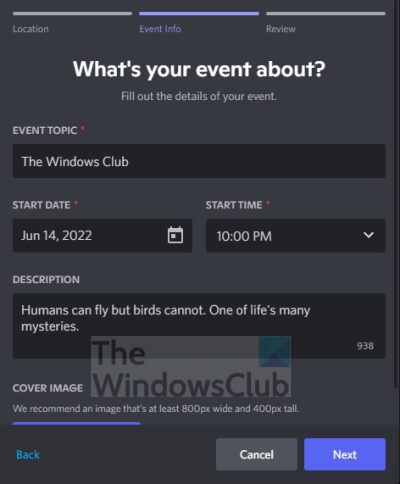
- Загрузите обложку, если считаете это необходимым.
- Нажмите кнопку «Далее», чтобы двигаться вперед.
- Наконец, нажмите «Создать событие», чтобы завершить задачу.
Как создать физическое или текстовое событие в Discord
Для тех, кто не хочет много говорить на платформе Discord, мы считаем, что вы все предпочтете создавать текстовые или физические события. Давайте обсудим, как создать эти события в рекордно короткие сроки.
- Как обычно, вы должны запустить приложение Discord.
- Выберите имя вашего сервера из списка.
- Перейдите к «Создать событие» и нажмите на него.
- На этот раз избегайте голосового канала и выберите «Где-то еще».
- Укажите место для запланированного мероприятия.
- Местоположение может быть либо физическим местоположением, либо ссылкой на канал чата.
- Введите соответствующую информацию для вентиляционного отверстия.
- При необходимости загрузите обложку.
- Нажмите кнопку «Далее».
- Наконец, вы можете нажать «Создать событие», чтобы выполнить поставленную задачу.
Создав свое мероприятие, вы можете скопировать предоставленную ссылку, чтобы поделиться ею с кем-либо в Discord или в Интернете.
Как редактировать события в Discord
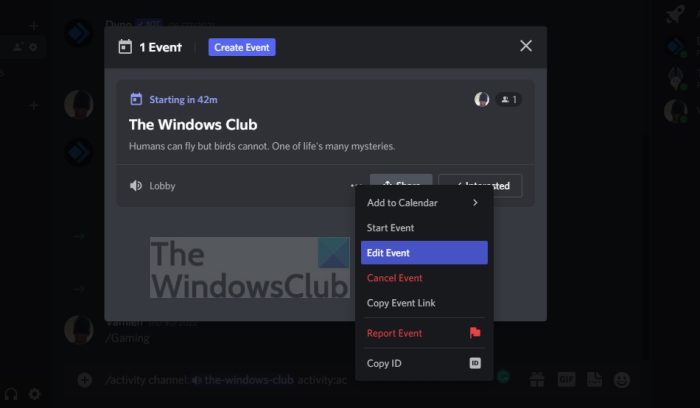
Если вы допустили ошибку при создании события, вам не о чем беспокоиться, потому что есть возможность редактировать многие детали.
- Срочно откройте сервер Discord.
- В верхней части экрана нажмите «События».
- Теперь вы должны нажать на значок «Дополнительно», который представляет собой кнопку с тремя точками.
- Выберите Редактировать событие через контекстное меню.
- Внесите соответствующие изменения в ваше мероприятие.
- Наконец, вам нужно будет нажать кнопку «Сохранить событие», чтобы завершить задачу.
Как удалить события в Discord
В какой-то момент вы захотите удалить созданные вами события, так как мы можем это сделать? Это относительно легко, если вы спросите нас.
- Сначала откройте свой сервер Discord.
- Вы сразу увидите кнопку «События», поэтому нажмите на нее.
- Если вы видите кнопку с тремя точками, выберите ее.
- Оттуда нажмите «Отменить событие».
- Следующим шагом является подтверждение того, что вы хотите отменить событие, нажав кнопку «Отменить событие».
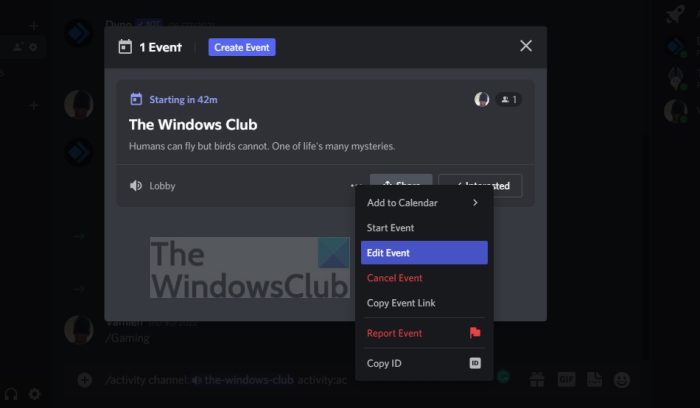
Программы для Windows, мобильные приложения, игры - ВСЁ БЕСПЛАТНО, в нашем закрытом телеграмм канале - Подписывайтесь:)